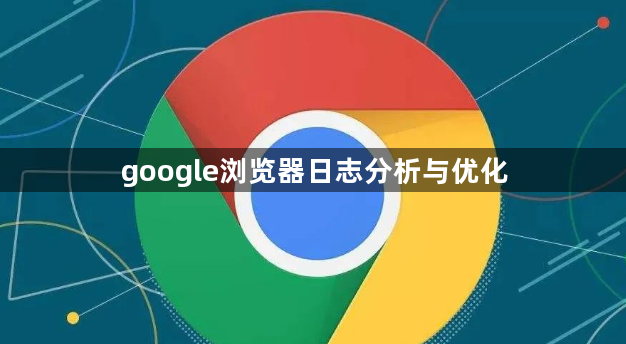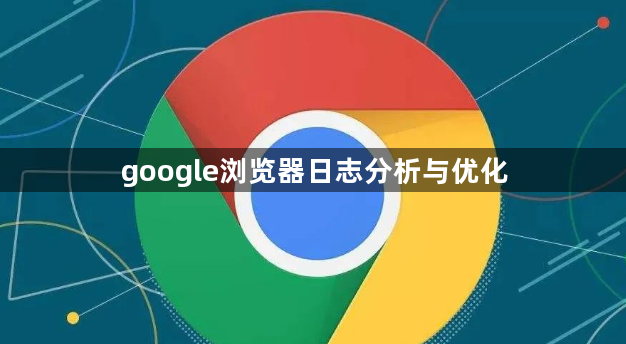
以下是关于Google浏览器日志分析与优化的内容:
1. 查看日志:在Chrome浏览器中,按F12键或点击右上角的三个点,选择“更多工具”,再点击“开发者工具”,打开开发者工具面板。在开发者工具面板中,切换到“Console”标签页,可查看浏览器的控制台日志,其中包含JavaScript错误、警告、日志输出等信息。同时,切换到“Network”标签页,可查看网络请求日志,包括每个请求的URL、状态码、请求方法、响应时间等详细信息,有助于分析网页加载性能和网络请求问题。
2. 分析日志:对于控制台日志,关注其中的红色错误信息和黄色警告信息,这些通常是导致网页功能异常或性能问题的关键线索。例如,JavaScript语法错误可能导致某些页面功能无法正常使用,需根据错误提示定位并修复代码。对于网络请求日志,重点关注请求的状态码,如200表示请求成功,404表示资源未找到,500表示服务器内部错误等。通过分析状态码,可判断网页加载过程中是否存在资源加载失败的情况,以及服务器是否出现故障。此外,还需关注请求的响应时间,较长的响应时间可能意味着网络延迟或服务器性能问题,可通过优化网络配置或与服务器管理员沟通来解决。
3. 优化建议:根据日志分析结果,若发现JavaScript错误,需检查相关脚本代码,修正语法错误或逻辑问题。若存在大量404错误,应检查网页中的资源链接是否正确,确保所有引用的资源都能正常访问。对于响应时间过长的请求,可尝试优化网络环境,如更换网络服务提供商或使用代理服务器。同时,合理设置浏览器缓存策略,减少不必要的网络请求,提高网页加载速度。定期清理浏览器缓存和历史记录,避免缓存数据过多影响浏览器性能和日志分析的准确性。